| 543 | Excel工作表範圍中快速批量替換符合條件數值的方法(二) | ||||
| 示範檔 | 無 | 範例檔 | 543.XLSX | 結果檔 | 543F.XLSX |
在Excel中有時需要將工作表範圍中符合某種條件的數值全部替換為相同的文字,如將下圖中小於「60」的成績全部替換為「不及格」。本次將以四個單元為例各介紹不同方法如何在Excel工作表中快速批量替換範圍中符合條件的數值方法。
n 方法二:輔助區域+定位
這也許不是最快捷的方法,但其中的「定位」技巧值得一提。步驟如下:
1. 點取工作表中某個空白範圍的左上角,本例為:L2儲存格中輸入公式:「=IF(B2<60, NA())」後,按Enter鍵。
2. 將滑鼠指標移到「L2」儲存格右下角拖拉方塊上方,待指標變為「+」後,按住滑鼠左鍵向下拖曳到L17儲存格。
3. 將滑鼠指標移到「L17」儲存格右下角拖拉方塊上方,待指標變為「+」後,按住滑鼠左鍵向右拖曳到T17儲存格,填滿公式,如下圖所示。填滿範圍的列數和欄數與B2:J17相同。該公式的作用是將B2:J17範圍中小於「60」的數值在輔助範圍的對應位置處顯示為錯誤值,以便定位查找。
4. 保持輔助範圍的框選狀態,按「F5」鍵打開「到」對話方塊,如下圖所示。
5. 點取「特殊」鈕,開啟「特殊目標」對話方塊。
6. 點取「公式」選項鈕,使其變藍。
7. 點取「數字」、「文字」、「邏輯值」三個核取方塊,使其空白,僅保留「錯誤值」核取方塊打勾,如下圖所示。
8. 點取「確定」鈕。這時輔助範圍中的錯誤值將全部被選中,如下圖所示。
9. 再按「F5」鍵,打開「到」對話方塊。
10. 點取「特殊」鈕,開啟「特殊目標」對話方塊。
11. 點取「前導參照」選項鈕,使其變藍,如下圖所示。
12. 點取「確定」鈕,此時B2:J17範圍中小於「60」的儲存格會被全部選擇,如下圖所示,這些儲存格即輔助範圍中傳回錯誤值的公式所參照的儲存格。
13. 點取資料編輯列,輸入「不及格」字串,再按Ctrl + Enter鍵,將所有小於「60」的數值全部替換為「不及格」。

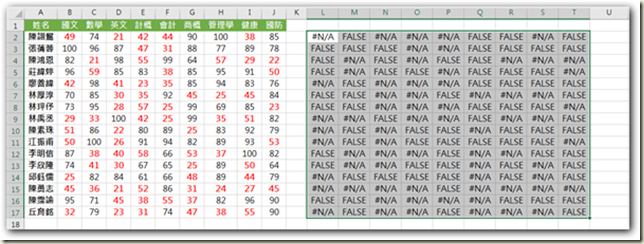

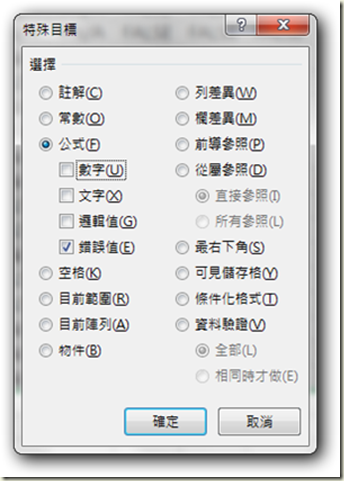
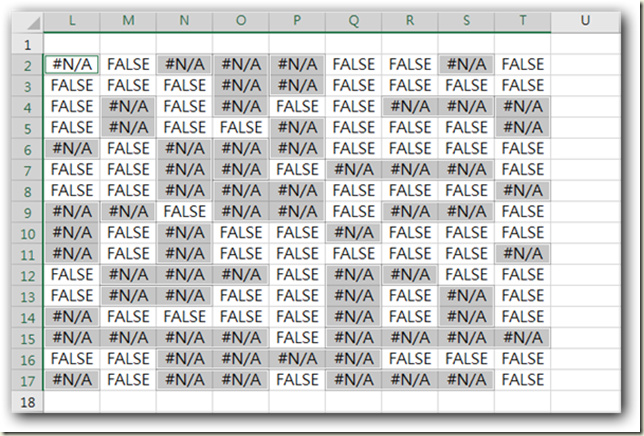









 留言列表
留言列表


 待過公司
待過公司